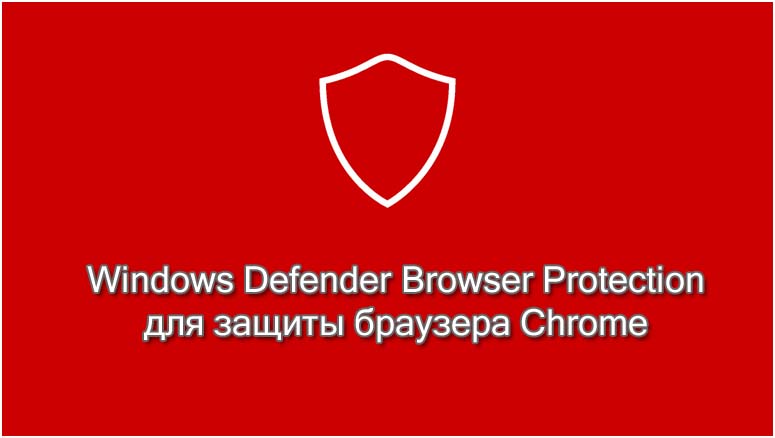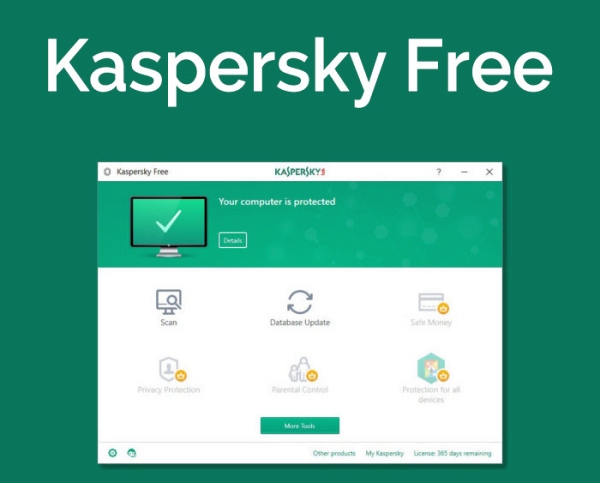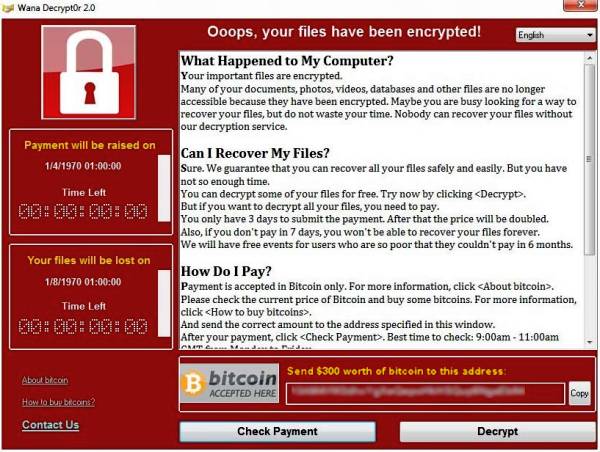Антивирус 360 Total Security за время своего относительно недолгого существования приобрел существенную популярность и получил массу положительных отзывов от пользователей. Антивирус можно установить на одну из версий Windows, начиная с Windows 7 и выше.
Мы постараемся рассказать об основных и нескольких дополнительных особенностях этой программы для Windows 10, начиная с того, как бесплатно её загрузить и заканчивая полным описанием всех функций.
Как установить и настроить 360 Total Security на Windows 10
Скачать 360 Total Security рекомендуется только с официального сайта, здесь он доступен абсолютно бесплатно. Процесс инсталляции несложен, к тому же есть возможность выбрать русский язык установки, поэтому мы не будем останавливаться на нём подробно. Единственное, что понадобится, это выбрать нужный установочный путь и принять соглашение о лицензии. Но здесь все же есть один нюанс. Во избежания конфликта не рекомендуется устанавливать еще одну «лечащую» программу. Если другой антивирус запущен на вашем компьютере, то его отключение произойдет автоматически. Наличие второго запущенного антивируса может привести к нарушениям в работе операционной системы.
После того как инсталляция окончена, автоматически запустится основное окно 360 Total Security. При первом запуске появится сообщение осуществить полную проверку системы. Тестирование включает такие процессы, как:
- сканирование на наличие вирусов;
- системная оптимизация;
- удаление файлов временного типа;
- тестирование беспроводных соединений на наличие угроз;
- исправление всех выявленных проблем.
По каждой из найденных проблем вы получите максимально точную информацию. Для этого имеется специальный значок «Подробная информация». После получения данных о сканировании выбираем, что именно нужно удалить навсегда или исправить.
Стоит отметить небольшую особенность 360 Total Security, о которой часто пишут в отзывах. При запуске «Оптимизации системы» антивирус выдает сообщение, что найдены некие «угрозы». В действительности, они не представляют опасности, это программы в автозапуске. Большинство из них можно отключить по желанию.
Основные возможности антивируса
В меню программы, выбрав поле «Антивирус», можно запустить тестирование всего компьютера или только некоторых папок и ветвей на наличие вредоносных программ. Также существует возможность проверить папки и файлы, которые в данный момент находятся в карантине и некоторые из них определить в «Белый список».
Одна из возможностей, о которой часто упоминается в отзывах, заслуживает пристального внимания. А именно 360 Total Security позволяет осуществлять подключение Avira и Bitdefender дополнительных «движков» системы. Bitdefender представляет собой алгоритмическое сканирование, а Avira – это базы вирусных сигнатур. Обе этих программы включены в рейтинг лучших в мире антивирусов.
Чтобы подключить «движки», необходимо кликнуть мышью по обозначениям этих двух антивирусов. Включить их в работу можно, воспользовавшись переключателем. Это запустит загрузку нужных компонентов в режиме фоновой работы. Основная их работа начинается в процессе сканирования системы.
Avira и Bitdefender могут функционировать и в режиме активной защиты. Чтобы запустить процесс, необходимо кликнуть по кнопке «Защита вкл», которая расположена наверху и слева. В открывшемся окне нажимаем «Настраиваемый», а затем нужно подключить функцию «Защита системы».
Выполнение проверки
Проверить тот или иной файл на наличие вирусов в 360 Total Security можно в любое время. Достаточно кликнуть по нему правой кнопкой мыши и выполнить команду «Сканирование 360 Total Security», расположенную в меню.
Вообще, любой компонент антивируса можно включить при настройке по умолчанию после первого запуска. Единственным исключением является функция браузерной защиты, которая подключается отдельно. Для этого в «Настройках» заходим на поле «Интернет», где включаем «Защиту от веб-угроз 360». Бесплатный антивирус для Windows 10 поддерживает все популярные браузеры.
Антивирус 360 обладает журналом, в котором можно найти все данные о каждом шаге программы. Журнал расположен на вкладке «Лог». Каждую запись можно скопировать в обменный буфер.
Как отключить антивирус 360 Total Security
Временно отключить 360 Total Security очень просто, тем более, что при этом не понадобится выключать каждый модуль безопасности по отдельности. Внизу окна программы имеется «Выбор режима защиты». В левом углу экрана компьютера имеется значок «360 TS», по которому нужно кликнуть, а затем нажать на надпись «Отключить защиту». Антивирус отключается на время. 360 Total Security начнет снова работать после его повторного запуска.
Некоторые важные дополнительные функции
Кроме функций, направленных на борьбу с вирусами, 360 Total Security имеет ещё и ряд дополнительных. С их помощью можно ускорить и оптимизировать работу Windows 10 или обеспечить дополнительную безопасность. Отзывы пользователей подтверждают большую полезность этих возможностей.
Для их запуска переходим к вкладке «Инструменты», где имеются пункты «Песочница» и «Уязвимости». С помощью последней функции Windows 10 проверяется на наличие стандартных проблем безопасности. К тому же здесь существует возможность установки и удаления патчей, обновлений и исправлений в автоматическом режиме. Тут и отзывов не надо, чтобы понять, насколько это удобно.
«Песочница», которая отключается по умолчанию, дает возможность производить запуск ряда программ, компонентов, файлов в режиме изоляции от остальной системы. Это позволяет предотвращать несанкционированное изменение любых системных параметров.
Чтобы программы запускать в таком режиме, «Песочницу» нужно включить. На иконку нужного файла нужно нажать правой кнопкой мыши, а затем нажать «Запускать в песочнице 360».